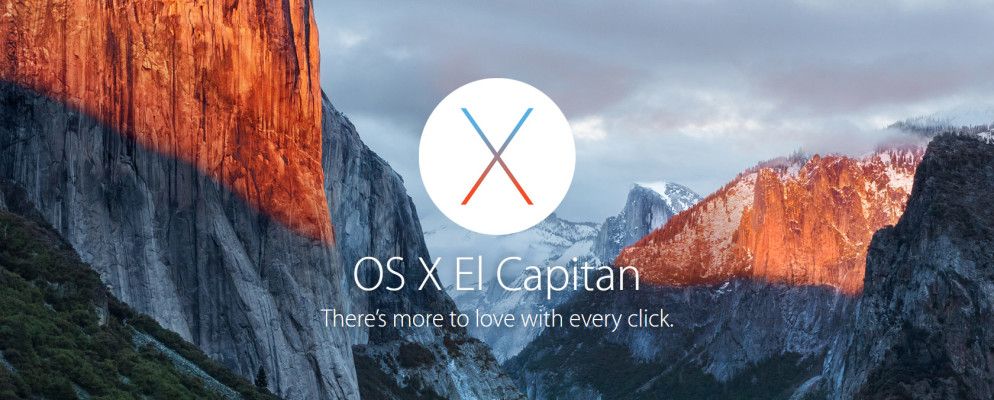一年前,优胜美地(Yosemite)推出了对用户可见的各种新功能。 El Capitan是一个微妙的版本:最大的变化是看不到的-但您可能仍会注意到它们。
这是因为El Capitan为Mac用户提供的主要功能是更好的性能。 El Capitan将于10月1日公开发布 –我在2011年13英寸Macbook Pro上使用Gold Master版本已有几周了,它比优胜美地或任何最新版本都快得多
-Hannes Egler(@eglerhs),2015年9月19日
似乎我并不孤单:Reddit和Twitter上的用户一直在狂欢性能增强,各种技术评论家都在对其进行支持。如果您在最近的OS X升级后一直注意到各种速度下降,这就是您一直在等待的。
Beyond performance, some of the nicest things about El Capitan are relatively minor tweaks that nevertheless show the designers are thinking about users. For example: you know that thing where you sit down at your computer and can’t figure out where you mouse is? Apple offers a fix for that:
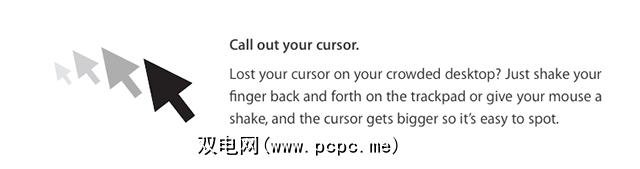
寻找下载El Capitan的原因吗?以下是引人注目的新功能的简要概述,以帮助您做出决定。
一次两个全屏应用程序
甚至El Capitan中的新功能更像是改进,并且分屏就是一个很好的例子。基本上,现在可以在全屏模式下并排运行两个应用程序:
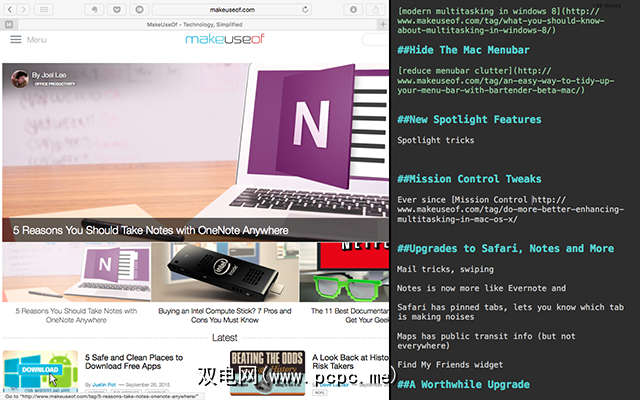
一方面,这并没有比简单地在彼此并排运行两个窗口的情况下有用得多。桌面。另一方面,如果您喜欢全屏运行应用程序的无干扰部分,但又希望例如可以在阅读文档时做笔记,那么这对您来说是完美的选择。老实说,这让我想起Windows 8中现代的多任务处理。
要在拆分屏幕中运行应用程序,只需输入Mission Control并将一个打开的窗口拖到任何当前全屏应用程序–
稍作调整的任务控制
谈到任务控制:进行了一些调整。默认情况下,您的空间的缩略图是隐藏的,为您打开的窗口留出了更多空间。
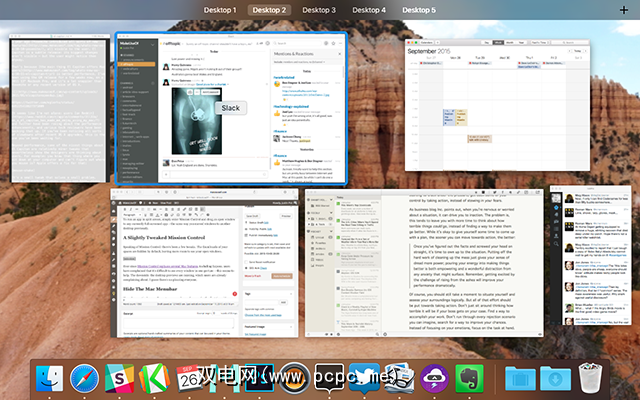
自从Mission Control取代了Mac的一些功能(包括Expose)以来,用户一直抱怨很难看到其中的每个窗口一个手势–这似乎有所帮助。缺点:缺少桌面预览,有些用户已经在抱怨。我想没有一个好人了。
隐藏Mac菜单栏
如果您喜欢垂直空间,那么我有个好消息:第一次,可以自动隐藏Mac菜单栏。您可以在常规下的系统偏好设置中找到该选项。
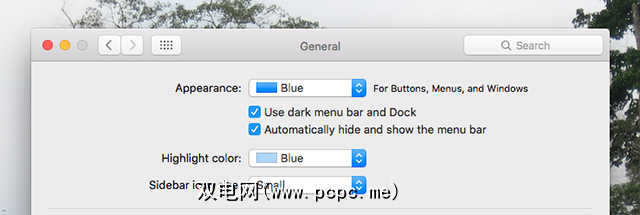
我们向您展示了许多减少菜单栏混乱的方法,但对我来说这是最终的解决方案:只需将其完全隐藏即可。
我不会说谎:我想要这个很久了。
Spotlight的新功能
Apple莫名其妙地没有将Siri引入OS X –但通过改进Spotlight可以将它们拉近一点。搜索工具现在可以例如从任何地方快速向您显示天气。
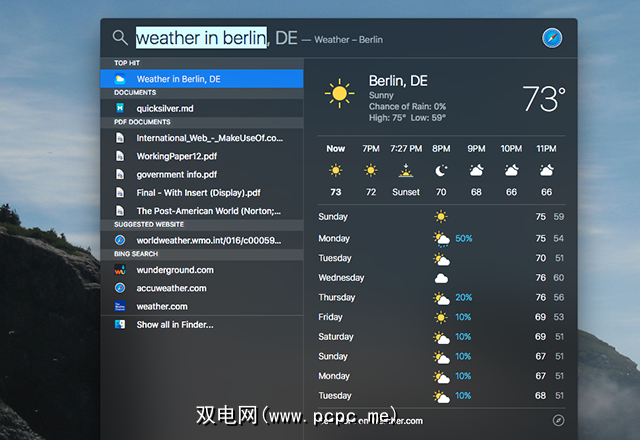
它还可以为您提供实时体育更新:
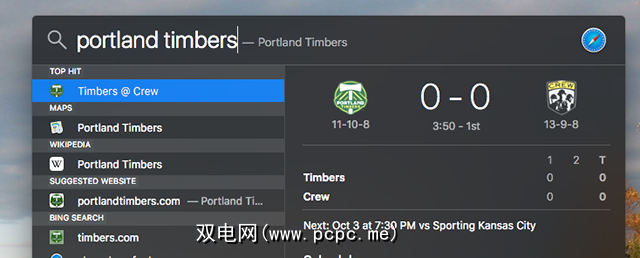
另一种可能有用的功能是自然语言处理。您可以输入“三月份我打开的PDF"之类的信息,并获得准确的结果,这是您在尝试几次后便会弯腰的想法。 ,请考虑在升级后给Spotlight一个机会。它正在做一些有趣的事情。
但是它不支持的一件事是插件系统。并且新的安全功能意味着非官方的Spotlight插件Flashlight将不再起作用。这真是令人um目结舌,但是这样做的安全性还不错。
升级到Mail,Safari,Notes等
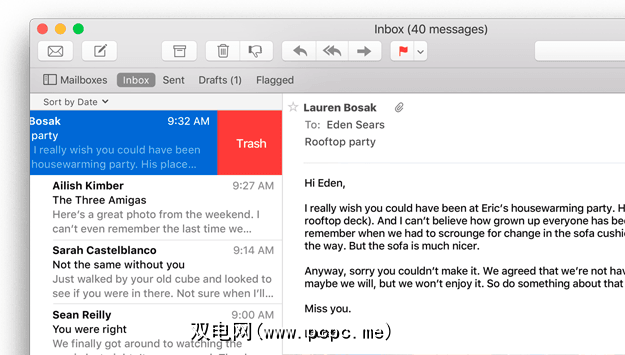
OS X附带的许多应用程序都可以使用El Capitan的更新。在接下来的几个月中,我们将详细介绍这些内容,但这是一个简短的总结:
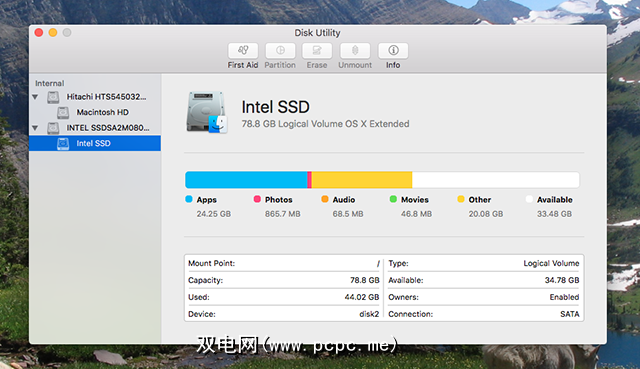
还有更多功能,但请考虑此列表作为概述,比其他任何东西都重要
金属出现在Mac上
如果您拥有最新的iPhone或iPad,您可能想知道这样相对不足的设备如何具有如此流畅的动画和过渡效果-尤其是与到功能更强大的台式计算机。机密的一部分是Metal,它是一种低级的图形API,使应用程序可以直接访问图形处理器。
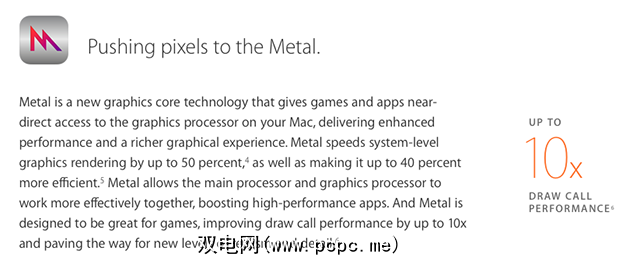
El Capitan将Metal引入了Mac,这意味着功能更强大的计算机可以利用以下优势它。 Apple正在使用它来增强系统的动画效果,任何使用低端Mac的人都应该能够说出来。
但是Metal的最大承诺应该来自即将发布的软件和游戏版本:利用它的游戏应该能够提供更好的性能。在OS X和iOS之间共享平台也使开发人员可以更轻松地在两个平台之间移植标题。
对于日常用户而言,这似乎有点抽象,但这意味着性能上的提升。
值得升级
El Capitan对我来说一直很稳定,这比我最近的OS X版本所能说的还多。突破性的变化不多,但是仅是性能提升就值得进行升级。
10月1日,通过推出 Mac App Store 升级到El Capitan ,然后转到更新标签,将邀请您下载更新。确保在下载更新时使用Time Machine创建备份,然后在准备好运行下载的安装程序(在 Applications 文件夹中找到它)时运行。
下载可能会花费一些时间才能出现或完成-特别是在发布当天-因此我们的建议是如果您没有立即成功就继续尝试。
注意:如果您要升级多台Mac计算机,请将安装程序文件复制到USB驱动器或使用AirDrop进行传输,然后使用它来更新您的其他Mac计算机,而每台计算机都不会承受6GB的下载量。
< strong>您升级了吗?您一直在享受El Capitan吗?让我们在评论中聊聊。
标签: Mac App Store OS X El Capitan